Come combinare più celle con zeri iniziali in una cella in Excel?
In questo tutorial, parlerò di come combinare più celle con zeri iniziali in una singola cella mantenendo gli zeri iniziali in Excel, come mostrato nello screenshot sottostante. Se sei interessato a questa operazione, leggi i dettagli qui sotto.

Combina celle con zeri iniziali utilizzando la funzione CONCATENA
Combina rapidamente celle con zeri iniziali utilizzando la funzione Combina![]()
Combina celle con zeri iniziali utilizzando la funzione CONCATENA
Fortunatamente, in Excel puoi utilizzare la funzione CONCATENA per unire le celle e mantenere gli zeri iniziali.
Seleziona una cella vuota, digita questa formula =CONCATENA(A1; B1; C1), premi il tasto Invio, quindi puoi trascinare la maniglia di riempimento automatico per applicare questa formula all'intervallo necessario.
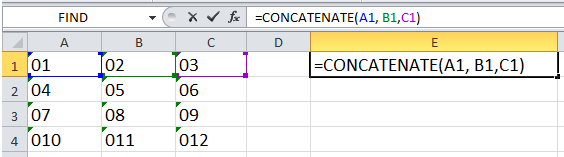
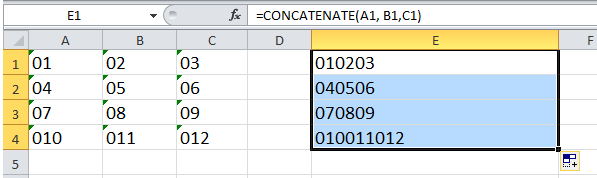
Suggerimento:
1. Puoi anche usare questa formula =A1&B1&C1 per combinare le celle mantenendo gli zeri iniziali.
2. Se desideri combinare le celle separandole con uno spazio, puoi usare questa formula =CONCATENA(A1," ",B1," ",C1) oppure questa formula =A1&" "&B1&" "&C1.
Combina rapidamente celle con zeri iniziali utilizzando la funzione Combina
Se hai Kutools per Excel, puoi combinare rapidamente celle senza perdere dati per colonne, righe o unire più celle in una sola utilizzando la funzione Combina.
Dopo aver installato gratuitamente Kutools per Excel, procedi come segue:
1. Seleziona l'intervallo di dati che devi combinare e fai clic su Kutools > Unisci e Dividi > Unisci righe/colonne/celle e mantieni i valori. Vedi screenshot:

2. Quindi, nella finestra di dialogo che appare, procedi come segue:
(1) Sotto Unisci l'intervallo selezionato nel seguente modo, seleziona l'opzione di cui hai bisogno per combinare le celle.
(2) Successivamente, puoi specificare un separatore per separare i dati combinati; qui seleziono Nessuno.
(3) Decidi dove posizionare il risultato, puoi selezionare La cella a sinistra o La cella a destra.
(4) Nella sezione Opzioni, puoi specificare l'operazione sulle celle combinate.

3. Fai clic su Ok o Applica. Ora puoi vedere i risultati:
Combinare colonne

Combinare righe

Unisci in una singola cella

Fai clic qui per saperne di più sulla funzione Combina.
Demo: Unisci celle
I migliori strumenti per la produttività in Office
Potenzia le tue competenze in Excel con Kutools per Excel e sperimenta un'efficienza mai vista prima. Kutools per Excel offre oltre300 funzionalità avanzate per aumentare la produttività e farti risparmiare tempo. Clicca qui per ottenere la funzione di cui hai più bisogno...
Office Tab porta le schede su Office e rende il tuo lavoro molto più semplice
- Abilita la modifica e lettura a schede in Word, Excel, PowerPoint, Publisher, Access, Visio e Project.
- Apri e crea più documenti in nuove schede della stessa finestra invece che in nuove finestre.
- Aumenta la produttività del50% e riduce centinaia di clic del mouse ogni giorno!
Tutti gli add-in Kutools. Un solo programma di installazione
La suite Kutools for Office include add-in per Excel, Word, Outlook & PowerPoint più Office Tab Pro, ideale per i team che lavorano su più app di Office.
- Suite tutto-in-uno — Add-in per Excel, Word, Outlook & PowerPoint + Office Tab Pro
- Un solo programma di installazione, una sola licenza — configurazione in pochi minuti (pronto per MSI)
- Funzionano meglio insieme — produttività ottimizzata su tutte le app Office
- Prova completa30 giorni — nessuna registrazione, nessuna carta di credito
- Massimo risparmio — costa meno rispetto all’acquisto singolo degli add-in